La pagina Progetti LookML fornisce un elenco di tutti i progetti LookML nell'istanza di Looker e mostra tutti i modelli in ogni progetto.
Per accedere alla pagina Progetti LookML, segui questi passaggi:
- Apri il pannello Sviluppo selezionando l'opzione Sviluppo nel pannello di navigazione.
- Nel riquadro Sviluppo, seleziona Progetti.
Creare progetti
Questa pagina di documentazione presuppone che tu abbia già creato un progetto utilizzando uno dei seguenti metodi:
- nell'ambito della generazione del modello tramite la pagina Crea un modello in Looker
- come progetto vuoto tramite la pagina Crea un modello in Looker
- utilizzando la procedura precedente per la creazione di un progetto
Visualizzare i progetti esistenti e i relativi modelli
Per visualizzare un elenco dei progetti esistenti, vai alla pagina Progetti LookML.
In modalità di produzione, la pagina Progetti LookML elenca i progetti che sono stati generati e trasferiti in produzione. In modalità di sviluppo, la pagina elenca i progetti che hai estratto dalla produzione o che hai generato tu stesso in modalità di sviluppo. La pagina Progetti LookML include le seguenti categorie di base:
- Sezione superiore: i progetti elencati nella sezione superiore sono stati creati e potrebbero includere file di modelli e visualizzazioni generati. Se sei un amministratore di Looker o se disponi dell'autorizzazione
developper almeno un modello in un progetto, puoi visualizzare il progetto nel riquadro Sviluppo e nella sezione superiore della pagina. - Sezione Progetti in attesa: i progetti elencati nella sezione Progetti in attesa sono progetti in cui l'amministratore di Looker ha configurato le connessioni consentite per un modello, ma gli sviluppatori di Looker non hanno ancora aggiunto il codice LookML. Se disponi dell'autorizzazione
develop, puoi visualizzare questi progetti. - Sezione Progetti Marketplace: i progetti elencati nella sezione Progetti Marketplace sono stati creati quando è stata installata un'applicazione, un blocco o un plug-in utilizzando Looker Marketplace.
Per informazioni su come specificare un nuovo progetto o un nuovo modello per un progetto esistente, consulta la pagina della documentazione Generazione di un modello.
Visualizzare la scheda di un progetto
La pagina Progetti LookML mostra i seguenti elementi per ogni progetto:
- Colonna Progetto: il nome del progetto. Ogni progetto può avere uno o più modelli elencati accanto. Seleziona il nome del progetto per passare al LookML per quel progetto.
- Colonna Modelli: l'insieme di file modello LookML per il progetto specificato. Se l'ambiente della modalità di sviluppo è diverso da quello di produzione, questo elenco può variare tra la modalità di sviluppo e la modalità di produzione. Ad esempio, potresti aver creato un nuovo modello in modalità di sviluppo che non hai ancora trasferito in produzione.
- Colonna Problemi di configurazione: se si verifica un problema con un modello, questo mostra uno stato che indica il problema di configurazione.
- Pulsante Configura: se il pulsante Configura è disponibile per un progetto, puoi aggiungere o modificare la configurazione del modello per quel progetto.
Se si verifica un problema con un modello, viene visualizzato uno stato che indica il problema di configurazione.
| Problema | Spiegazione |
|---|---|
| Il file del modello LookML non esiste ancora | Visualizzi questo problema se qualcuno ha configurato un modello in questa pagina, ma non ha ancora creato un file LookML corrispondente. |
| Configurazione richiesta per l'utilizzo | Questo problema si verifica se qualcuno ha creato un nuovo file del modello LookML in un progetto esistente, ma non l'ha ancora configurato in questa pagina. |
| La connessione "x" non esiste | Il connection dichiarato nel file del modello non esiste (ad esempio se qualcuno lo ha scritto in modo errato o non lo ha ancora creato). |
| Il modello "x" non può utilizzare la connessione "y" | Il valore connection dichiarato nel file del modello non è consentito in base alla configurazione di questa pagina. |
| Un modello denominato "x" è già configurato nel progetto "y" | I nomi dei modelli devono essere univoci all'interno dell'istanza di Looker, anche se si trovano in progetti diversi. |
Visualizzazione della scheda di un progetto del Marketplace
La sezione Progetti Marketplace della pagina Progetti LookML elenca i progetti creati durante l'installazione di un'applicazione, un blocco o un plug-in del Marketplace. La scheda di ogni progetto Marketplace include i seguenti elementi:
- Scheda: un link alla scheda dell'applicazione, del blocco o del plug-in in Looker Marketplace.
- Progetto: il nome del progetto. Puoi fare clic sul nome del progetto per visualizzare o modificare il relativo LookML.
- Pulsante Visualizza LookML o Modifica LookML: puoi passare a un progetto Marketplace selezionando il pulsante Visualizza LookML per il progetto core di sola lettura di un blocco Marketplace o il pulsante Modifica LookML per il progetto di configurazione, che può essere personalizzato. Per ulteriori informazioni sulla personalizzazione dei blocchi di Marketplace, consulta la pagina della documentazione Personalizzazione dei blocchi di Looker Marketplace.
- Modelli: il set di file modello LookML per il progetto specificato.
- Pulsante Configura: se il pulsante Configura è disponibile accanto all'elenco del progetto, puoi aggiungere o modificare la configurazione del modello del progetto.
Visualizzazione della scheda di un progetto in attesa
La sezione Progetti in attesa contiene progetti e modelli configurati, ma per i quali non è ancora stato generato o definito manualmente il codice LookML.
La configurazione dei modelli prima che il progetto esista è utile se hai sviluppatori a cui non è stata concessa l'autorizzazione manage_models o manage_project_models. Poiché il modello è già configurato, gli sviluppatori possono eseguire query non appena creano il progetto e il modello. Quando il progetto viene generato, la relativa scheda viene spostata nella sezione superiore della pagina Progetti LookML.
La sezione Progetti in attesa include i seguenti elementi:
- Colonna Progetto: questa sezione elenca i progetti configurati ma non ancora generati. Il nome del progetto in questo campo è il nome previsto del progetto. Seleziona il nome del progetto per visualizzare la pagina Nuovo progetto, in cui puoi generare il progetto. Per accedere alla pagina Nuovo progetto, devi essere in modalità di sviluppo.
- Colonna Modelli: il nome del modello specificato durante la creazione della configurazione del modello.
- Colonna Connessioni consentite: la colonna a destra del nome del modello mostra le connessioni consentite per questo modello al momento della creazione della configurazione del modello.
- Pulsante Configura: il pulsante Configurazione consente di modificare il nome del progetto e le connessioni consentite per questo modello.
- Pulsante Aggiungi LookML: il pulsante Aggiungi LookML apre la pagina Nuovo progetto per il progetto, in cui puoi generare automaticamente il codice LookML in base a un insieme di tabelle nel database.
Aggiungere e modificare le configurazioni del modello
Se è disponibile il pulsante Configura accanto all'elenco di un progetto esistente, puoi aggiungere o modificare la configurazione del modello del progetto.
Se il modello non ha una configurazione, quando fai clic su Configura, Looker visualizza la finestra Configura un modello. Nella finestra Configura un modello, puoi specificare il nome del modello, il nome del progetto e le connessioni disponibili per il modello.
L'elenco delle connessioni include solo quelle che possono essere utilizzate con il progetto del modello. Le connessioni configurate per l'utilizzo in tutti i progetti hanno l'etichetta (Instance wide).
Puoi anche fare clic sul pulsante Configura nuovo modello nella parte superiore della pagina Progetti per aprire la finestra Configura un modello. In questo scenario, puoi utilizzare la finestra Configura un modello per creare e configurare un nuovo modello. Il nuovo modello non avrà LookML, ma sarà associato a una connessione. Per completare questa procedura, inserisci un nuovo nome per il modello nel campo Modello, completa il campo Progetto con un nuovo nome o seleziona lo stesso nome del modello, seleziona le connessioni e fai clic su Salva. In un secondo momento, tu o un altro sviluppatore Looker potete aggiungere LookML al nuovo progetto per definire il modello.

Se il modello ha una configurazione, quando fai clic su Configura, Looker visualizza la finestra Modifica configurazione modello. Nella finestra Modifica configurazione modello, puoi modificare le connessioni disponibili per il modello.
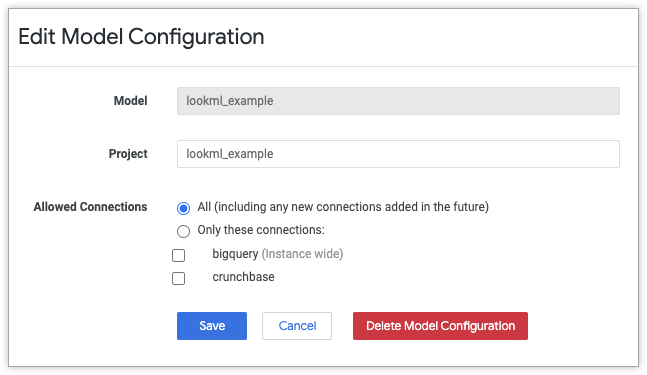
Quando modifichi la configurazione di un modello, puoi visualizzarne il nome, ma non rinominarlo. I modelli vengono denominati in base ai nomi file utilizzati quando modifichi i file del modello nell'IDE di Looker.
Nel campo Progetto, puoi specificare che il modello deve essere associato a un progetto diverso. Ad esempio, se hai creato un nuovo progetto che include un modello con lo stesso nome, puoi eseguire la transizione della configurazione del modello in modo che sia associata al modello del nuovo progetto.
Nel campo Connessioni consentite, puoi limitare l'utilizzo di un elenco di connessioni specifiche da parte del modello oppure puoi consentire al modello di utilizzare qualsiasi connessione (tutte le connessioni attuali e future).
Ridenominare un progetto
Quando un amministratore di Looker crea un progetto LookML, fornisce un nome per il progetto. Il nome del progetto deve essere considerato un ID permanente per il progetto, poiché Looker lo utilizza nei seguenti modi:
- Per identificare il progetto per le chiamate API che hanno
project_idcome parametro. - Per identificare il progetto nel database interno dell'istanza di Looker.
- Per identificare il progetto per l'importazione di progetti locali.
- Per visualizzare il progetto nella pagina Progetti LookML.
- Per visualizzare il progetto nella sezione Sviluppo del pannello di navigazione di Looker.
- Nell'ambito dell'URL dei file di progetto. Ad esempio, in un'istanza di Looker con un URL
example.looker.com, il file manifest del progetto per il progetto denominatoecommercesi trova a questo URL:https://example.looker.com/projects/ecommerce/files/manifest.lkml.
Se disponi dell'autorizzazione manage_models di Looker, puoi modificare il nome di un progetto LookML nella pagina Configurazione progetto del progetto. Gli sviluppatori di Looker che non sono amministratori possono visualizzare la pagina Configurazione progetto, ma non possono modificare le opzioni nella pagina.
Per rinominare un progetto:
- Verifica di aver attivato la modalità sviluppatore.
- Vai al tuo progetto nell'IDE di Looker.
- Nel tuo progetto, fai clic su Impostazioni nella barra di navigazione dell'IDE per aprire il pannello delle impostazioni del progetto.
- Seleziona Configurazione nel riquadro delle impostazioni del progetto.
- Utilizza il campo Nome in Configurazione progetto per modificare il nome del progetto.
- Nella pagina Configurazione progetto, fai clic su Salva configurazione progetto per salvare il nuovo nome del progetto.
Eliminare un progetto
Se sei un amministratore di Looker, puoi eliminare un progetto esistente tramite le impostazioni del progetto. Per visualizzare le impostazioni del progetto, apri il progetto e fai clic su Impostazioni nella barra di navigazione dell'IDE.
Un progetto eliminato non viene più visualizzato nella sezione Progetti della pagina Progetti LookML, ma viene ancora visualizzato nella sezione Progetti configurati.
Per rimuovere la configurazione del progetto, che lo rimuove completamente dall'ambiente di sviluppo:
- Vai al tuo progetto nell'IDE di Looker.
- Nel tuo progetto, fai clic su Impostazioni nella barra di navigazione dell'IDE per aprire il pannello delle impostazioni del progetto.
- Nel riquadro delle impostazioni del progetto, scegli Configurazione per visualizzare la configurazione del progetto.
- In Configurazione progetto, seleziona Elimina progetto.
- Nella finestra Elimina progetto, verifica gli avvisi e le modifiche non sincronizzate che andranno perse se il progetto viene eliminato.
- Se hai la certezza che il progetto debba essere eliminato, digita il suo nome nel campo. Per annullare l'operazione e tornare al progetto, utilizza il pulsante Indietro del browser.
- Fai clic sul pulsante Elimina definitivamente <nome del progetto>.

